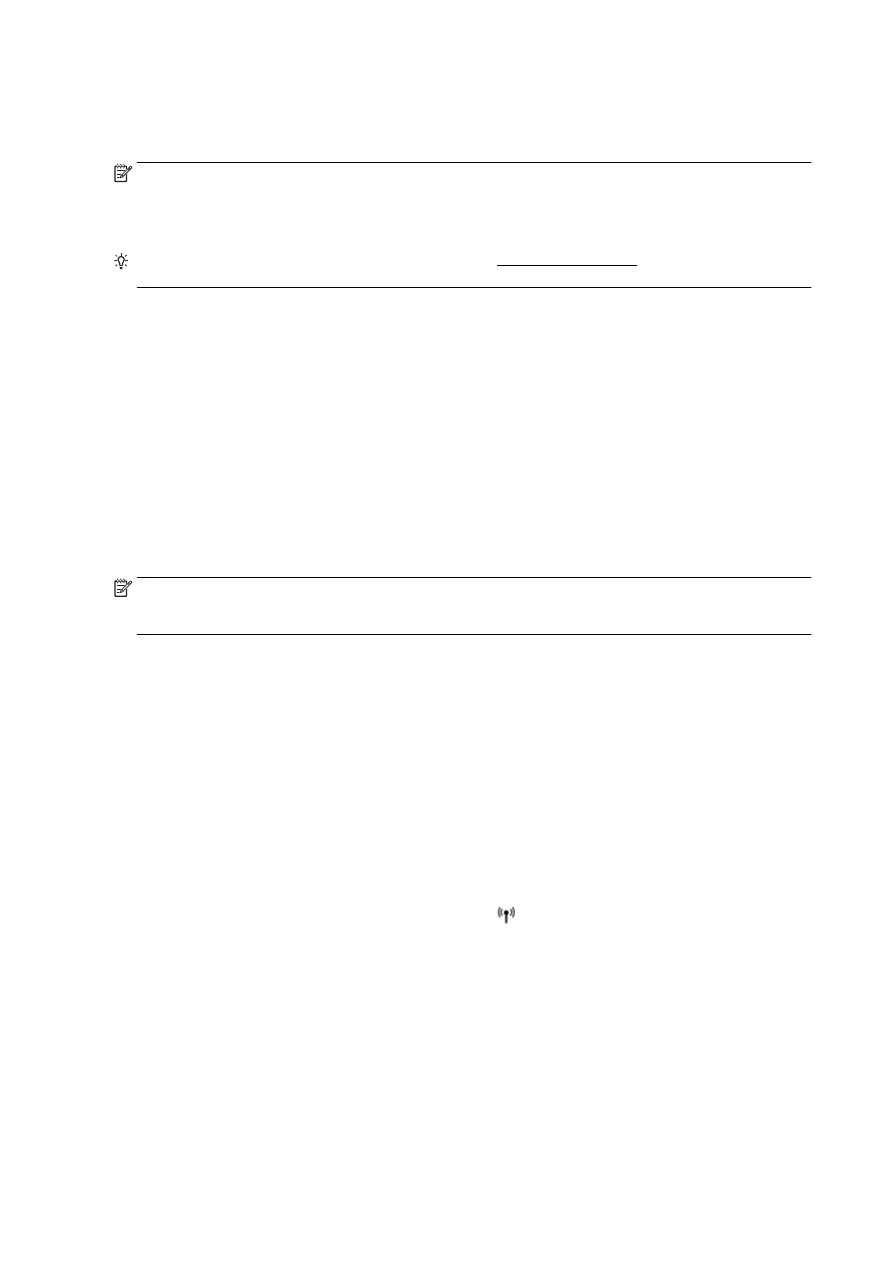
Eingebetteter Webserver lässt sich nicht öffnen
Überprüfen Sie die Netzwerkeinrichtung
●
Stellen Sie sicher, dass der Drucker nicht mit einem Telefonkabel oder einem Crossover-Kabel
mit dem Netzwerk verbunden ist.
●
Stellen Sie sicher, dass das Netzwerkkabel fest an den Drucker angeschlossen ist.
●
Prüfen Sie, ob die externen Netzwerkgeräte (Hub, Switch, Router) eingeschaltet sind und
korrekt funktionieren.
Überprüfen Sie den Computer
●
Stellen Sie sicher, dass der verwendete Computer an das Netzwerk angeschlossen ist.
HINWEIS: Der Drucker muss mit einem Netzwerk verbunden sein, um den EWS verwenden zu
können. Sie können den eingebetteten Webserver nicht verwenden, wenn der Drucker mit einem
USB-Kabel an einem Computer angeschlossen ist.
Überprüfen des Webbrowsers
●
Stellen Sie sicher, dass der Webbrowser den minimalen Systemanforderungen entspricht.
Weitere Informationen zu den Systemanforderungen finden Sie in der Readme-Datei.
●
Wenn von Ihrem Webbrowser Proxy-Einstellungen zum Verbinden mit dem Internet verwendet
werden, deaktivieren Sie diese Einstellungen. Weitere Informationen finden Sie in der
Dokumentation zu Ihrem Webbrowser.
●
Stellen Sie sicher, dass JavaScript und Cookies in Ihrem Webbrowser aktiviert sind. Weitere
Informationen finden Sie in der Dokumentation zu Ihrem Webbrowser.
Überprüfen Sie die IP-Adresse des Druckers
●
Drucken Sie zum Überprüfen der IP-Adresse des Druckers eine Netzwerkkonfigurationsseite.
Tippen Sie auf dem Bedienfeld des Druckers auf (Wireless), Einst. und danach auf
Netzwerkkonfiguration drucken.
●
Pingen Sie den Drucker mithilfe der IP-Adresse von einer Eingabeaufforderung (Windows) oder
vom Netzwerk-Dienstprogramm (OS X) aus. (Das Netzwerk-Dienstprogramm befindet sich im
Ordner Dienstprogramme im Ordner Programme im Stammordner der Festplatte.)
Wenn die IP-Adresse beispielsweise 123.123.123.123 lautet, geben Sie folgenden Befehl hinter
der Eingabeaufforderung (Windows) ein:
C:\Ping 123.123.123.123
Oder
164 Kapitel 10 Beheben von Problemen
DEWW
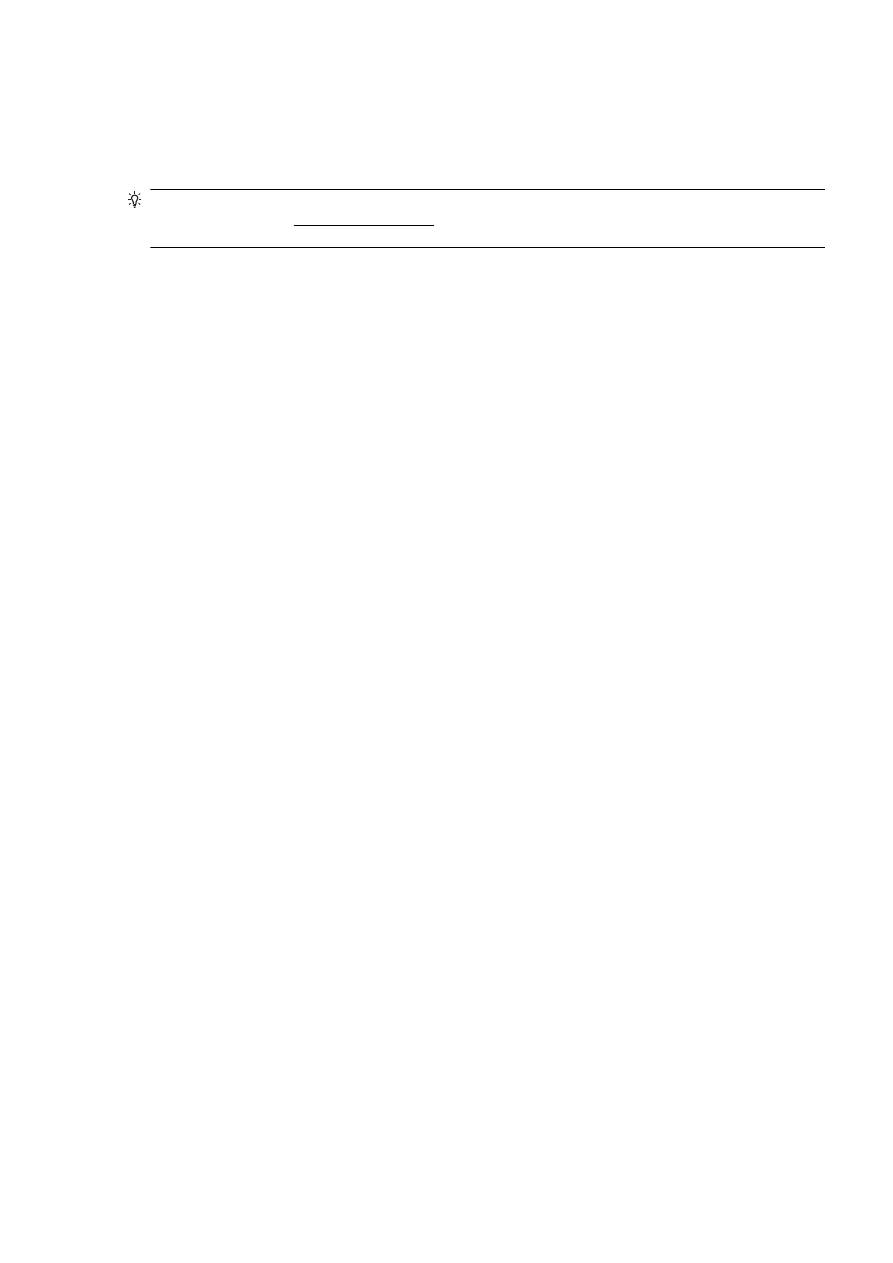
Klicken Sie im Netzwerk-Dienstprogramm (OS X) auf die Registerkarte Ping, geben Sie
123.123.123.123 in das Feld ein und klicken Sie anschließend auf Ping.
Wenn eine Antwort angezeigt wird, ist die IP-Adresse richtig. Wird ein Zeitüberschreitungsfehler
angezeigt, ist die IP-Adresse nicht richtig.
TIPP: Wenn Sie einen Windows-Computer verwenden, können Sie die Website des HP
Onlinesupports unter www.hp.com/support besuchen. Auf dieser Website finden Sie Informationen
und Dienstprogramme, die Ihnen bei der Lösung zahlreicher gängiger Probleme helfen.
DEWW
Beheben von Druckerverwaltungsproblemen 165